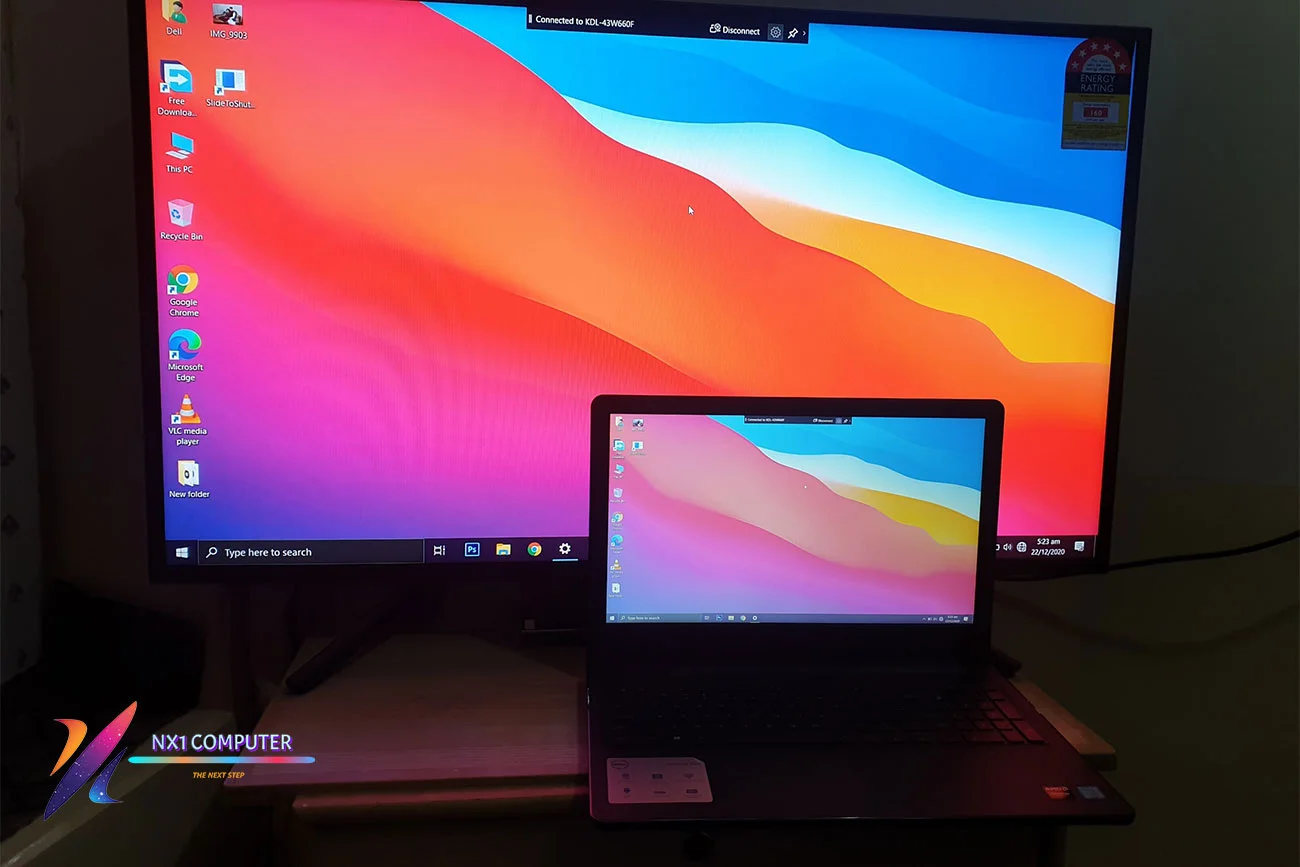اتصال لپ تاپ ایسوس به تلویزیون | راه های اتصال لپ تاپ ایسوس را به تلویزیون
اتصال لپ تاپ ایسوس به تلویزیون کاری است که بسیاری از کاربران در شرایط مختلف آن را انجام می دهند. برخی مواقع پیش می آید که در جمع های چند نفره دوستانه یا خانوادگی دوست دارید که فیلمی از لپ تاپ تان را برای همه به نمایش بگذارید اما به دلیل کوچک بودن صفحه نمایش لپ تاپ از این کار منصرف می شوید یا مجبورید به نوبت آن را تماشا کنید. در این مواقع می توانید با وصل کردن لپ تاپ تان به تلویزیون آن را در نمایشگری بزرگ تر برای همه به نمایش بگذارید. همچنین در افراد گیمر که دارای پی سی مخصوص گیم هستند وصل کردن لپ تاپ شان به تلویزیون و بازی کردن در نمایشگر های بزرگ تر می تواند تجربه ای هیجان انگیز را برای شان رقم بزند. به همین علت در سال های اخیر برند ایسوس لپ تاپ هایش را با ویژگی اتصال به تلویزیون تولید کرده است. در ادامه نحوه اتصال لپ تاپ ایسوس به تلویزیون را برای شما شرح می دهیم.
روش های وصل کردن لپ تاپ ایسوس به تلویزیون
هدف از وصل کردن لپ تاپ به تلویزیون در واقع برآورده سازی خواست و سلیقه کاربرها در زمینه مولتی مدیا و سرگرمی های خانگی می باشد. اتصال لپ تاپ ایسوس به تلویزیون را با روش های مختلفی می توان انجام داد. اولین و رایج ترین روشی که برای اتصال این لپ تاپ ها به تلویزیون استفاده می شود، استفاده از کابلی است که شرکت سازنده یعنی ایسوس در اختیار کاربران قرار داده است. به غیر از این راه، می توان از روش های دیگر زیر نیز استفاده کرد.
- کابل HDMI
- روش Screen Mirroring
- روش USB-C
- روش کابل VGA
- روش USB Flash
در ادامه هر کدام از این روش ها را تک به تک برای تان توضیح می دهیم.

اتصال با کابل HDMI
فناوری اتصال با کابل HDMI تقریبا در همه لپ تاپ های امروزی وجود دارد و لپ تاپ های ایسوس نیز همانند لپ تاپ لنوو و مارک لپ تاپ های دیگر، از این فناوری بهره مند می باشند. در لپ تاپ هایی که این فناوری وجود ندارد، معمولا از فناوری دیگری یعنی پورت های –DVI استفاده می شود. در اینگونه لپ تاپ ها پورت DVI را می توان با یک آداپتور کوچک به HDMI متصل کرد. امروزه اغلب لپ تاپ های جدید از خروجی صوتی روی کابل HDMI پشتیبانی می کنند اما نکته ای که وجود دارد این است که برخی از کابل های HDMI یا DVI صدا را انتقال نمی دهند و فقط انتقال تصویر را انجام می دهند. در این موارد می بایست برای انتقال صدا به تلویزیون از درگاهی جداگانه استفاده نمایید.
اتصال بی سیم HDMI
در این روش با وجود اینکه از پورت HDMI بهره گرفته می شود اما نیازی به استفاده از کابل تلویزیون نمی باشد. در این روش می بایست که از یک کیت بی سیم HDMI استفاده شود. برای این کار می توان از گزینه هایی مانند Asus WiCast، Vizio XWH200 و محصول Rocket Fish برای وصل کردن لپ تاپ ایسوس به تلویزیون استفاده کرد. در این روش اولین کار متصل کردن HDMI به نوت بوک و تلویزیون می باشد. سپس هر دو وسیله به شکلی بی سیم با هم ارتباط برقرار می کنند و همچون یک سیم عمل می کنند. محصولات Vizio و Rocket Fish می توانند با دو برابر کردن تعداد کابل های پشتیبانی شده، تصویر را همزمان به چند مانیتور یا تلویزیون بفرستند. یکی از نکات منفی که در این روش وجود دارد این است که باید فرستنده به طور جدا به لپ تاپ وصل شود. همچنین کیت های استفاده شده در این روش به علت داشتن چند پورت، بزرگ می باشند و دائما به لپ تاپ می چسبند.
فناوری Screen Mirroring یا روش Widi
یکی دیگر از روش های اتصال لپ تاپ ایسوس به تلویزیون استفاده از فناوری screen mirroring می باشد. این فناوری یک روش اتصال بی سیم می باشد که داده ها را از راه کابل یا اتصال بی سیم به تلویزیون و یا پروژکتور انتقال می دهد. این فناوری در واقع بخشی از ویژگی های وای فای می باشد که پس از اتصال، اطلاعات و داده ها با سرعت زیادی منتقل می شوند.
همچنین screen mirroring به نام میراکست (Miracast Direct) یا روش Widi ( Wireless Display) نیز مشهور می باشد و مانند یک مانیتور مجازی عمل کرده و می توانید صفحه نمایش خود را مانند یک آیینه کنید؛ یعنی محتوا و اطلاعات را به نمایشگر دیگر معکوس نمایید. این تکنولوژی مختص به لپ تاپ نیست و شما می توانید دستگاه های دیگری مانند تبلت و گوشی های همراه را با استفاده از این فناوری به نمایشگرهای بزرگ تر مانند تلویزیون و پروژکتور متصل کنید. برای این اتصال به ترتیب زیر عمل کنید.
- در مرحله اول کلید ویندوز را در لپ تاپ تان انتخاب نمایید و وارد تنظیمات شوید.
- سپس در این مرحله بر روی Connected Devices کلیک کنید.
- حال بر روی گزینه Add device انتخاب دستگاه کلیک کنید.
- در این مرحله فهرست دستگاه هایی که از این فناوری پشتیبانی می کنند وجود دارد. شما باید نام تلویزیون مورد نظر را انتخاب کنید.
در نهایت اطلاعات صفحه لپ تاپ شما با سرعت زیاد به تلویزیون ارسال می شود.
کابل USB-c
چنانچه لپ تاپ شما پورت USB-c داشته باشد، اتصال به کمک این پورت ساده ترین روش اتصال لپ تاپ ایسوس به تلویزیون می باشد. روش اول این است که لپ تاپ را مستقیما به تلویزیون متصل کنید، که این روش زمانی کاربرد دارد که تلویزیون مورد نظر نیز از کابل USB-c پشتیبانی کند. البته شما می توانید با استفاده از یک کابل USB-c به USB-c این اتصال را انجام دهید. البته قبل از خرید این کابل، توجه داشته باشید که همه ی کابل های USB-c قابلیت پخش ویدیو را دارا نمی باشند. پس شما برای اتصال از این طریق دو راه دارید:
- دو دستگاه را با استفاده از این کابل به همدیگر وصل نمایید.
با استفاده از آداپتور USB-c به HDMI دو دستگاه را به متصل کنید.
کابل VGA
یکی دیگر از روش های اتصال به تلویزیون استفاده از کابل های VGA می باشد. پورت VGA در لپ تاپ ها و تلویزیون های قدیمی وجود دارد و بر خلاف کابل های HDMI تنها اطلاعات مربوط به تصویر را انتقال می دهد و صدا را منتقل نمی کند. همچنین تفاوت دیگری که با کابل های HDMI دارد این است که در این کابل ها کیفیت تصاویر به نسبت پایین تر می باشد. کابل های VGA آبی رنگ می باشند و معمولا از یک کانکتور و کابل تشکیل شده اند. برای اتصال به کمک این روش به صورت زیر عمل کنید.
- ابتدا باید یک کابل VGA و یک کابل صوتی تهیه نمایید.
- بعد از آن یک سر لپ تاپ را با کابل VGA به لپ تاپ دیگر را به تلویزیون وصل کنید.
- حال هر دو دستگاه را کابل صوتی 3.5 میلی متری به یکدیگر متصل نمایید.
- در نهایت لپ تاپ و تلویزیون را روشن کنید.
استفاده از USB Flash
اگر حوصله استفاده از کابل های مختلف را ندارید و از خراب شدن و اتصالی کابل ها خسته شده اید، می توانید از روش ساده اتصال با USB Flash استفاده کنید. شما با استفاده ازاین روش می توانید بدون نیاز به هیچگونه کابلی محتوا را به تلویزیون انتقال دهید و آن ها را در نمایشگری بزرگ تر تماشا کنید. تنها نکته ای که وجود دارد این است که تلویزیون شما می بایست از پورت USB پشتیبانی کند و البته قابلیت پخش فایل های مختلف را نیز داشته باشد. زیرا بعضی از تلویزیون ها فقط از فایل های تصویری پشتیبانی می کنند و و توانایی پشتیبانی از فایل های ویدیویی را ندارند. برای این کار به صورت زیر عمل کنید.
- ابتدا فایل ها و تصاویری را که نیاز دارید از لپ تاپ به USB انتقال دهید.
- فلش USB را به تلویزیون متصل نمایید.
- ورودی USB را انتخاب نموده و وارد فایل ها شوید.
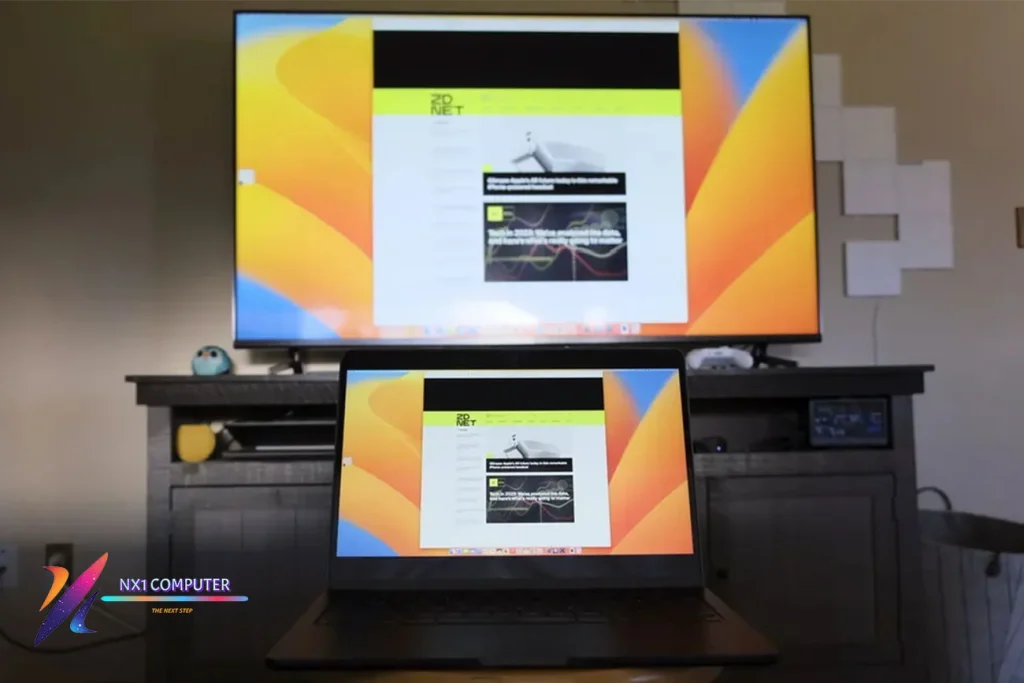
مزایای اتصال لپ تاپ ایسوس به تلویزیون
اتصال لپ تاپ به تلویزیون چندین مزیت دارد که دو مورد اصلی آن به صورت زیر می باشند.
- اولین مزیت آن بهره مندی از یک صفحه نمایش بزرگ تر و با کیفیت تر می باشد.
- دومین مزیتی که این کار دارد این است که کیفیت صدای قوی تری برای پخش موزیک یا فیلم خواهید داشت، زیرا اکثر لپ تاپ ها صدای چندان بلند و با کیفیتی ندارند.
سوالات متداول
بله شما می توانید به راحتی با یک کابل HDMI لپ تاپ مورد نظرتان را به تلویزیون متصل کنید.
بله. اگر لپ تاپ یا تلویزیون شما از کابل HDMI پشتیبانی نمی کند، شما می توانید از روش های دیگری که در بالا توضیح دادیم برای اتصال بهره بگیرید.
اتصال Widi در واقع همان Screen Mirroring می باشد که یک نوع اتصال بی سیم انتقال اطلاعات است. می توانید به کمک آن اطلاعات تان را به صورت آیینه منعکس نمایید و محتوا را به نمایشگر ثانویه انتقال دهید.
جمع بندی
برای اتصال لپ تاپ ایسوس به تلویزیون راه های مختلفی وجود دارد. رایج ترین نوع آن که قابل دسترس ترین نیز می باشد، استفاده از کابل HDMI است. همچنین راه های دیگری وجود دارد که شما نیازی به هیچگونه کابلی نخواهید داشت. بنابراین بسیار مهم است که در هنگام خرید لپ تاپ ایسوس به تعداد و تنوع درگاه های خروجی آن توجه ویژه داشته باشید. شما می توانید برای اطلاع از آخرین قیمت روز لپ تاپ ها به سایت و فروشگاه اینترنتی NX1 توجه نمایید.